*このサイトはアフィリエイト広告を利用する場合があります。
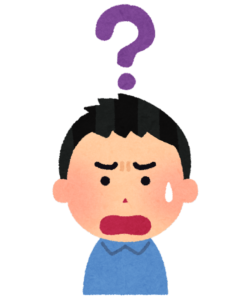
・知識ゼロからブログを始める方法を知りたい。
・副業としてブログで収益を出したい。
・初心者にもわかりやすく説明してほしい。
こんな悩みを解決できる記事を用意しました!
結論からいうと、収益を出したいなら有料のWordpress一択!
なぜなら、無料ブログの場合は規約違反によるブログ削除やサービス終了など、せっかく積み上げてきた資産(ブログ)が突然なくなってしまうリスクがあるから。
しかし、有料のWordpressであれば、このような心配をすることなく資産(ブログ)を積み上げていくことができますよ。

たった3か月でブログ開設にかかる初期費用の『月1,000円のサーバー代』や『15,000円の有料テーマ』は全額回収できました。
しかも、ブログネタとして購入したNFT(デジタル資産)で、750万以上の含み益が出ています。
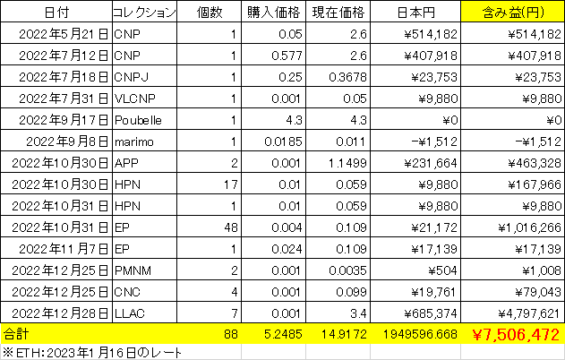

とはいえ、ブログを始めたいけど、初期費用がだせないという方も安心してください。
後ほど解説しますが、誰でも簡単に『セルフバック』で10万円以上稼げますので、初期費用はらくらく回収できますよ。

この記事で紹介する『WordPressブログの始め方【かんたん5ステップ】』を実践すれば、初心者でも簡単にWordpressブログを開設することができますよ!
記事前半では『WordPressブログの始め方【かんたん5ステップ】』、後半では『収益を出すための初期設定』について解説しています。
10分もあれば開設できますので、サクッとWordpressブログを作ってみましょう!
しかも、今なら2023年5月23日(火)まで『初期費用無料&2つのドメイン永久無料&55%オフ』のとってもお得なキャンペーン![]() が行われているのでお得に始められます!
が行われているのでお得に始められます!
しかも、今なら申込みした月のサーバー代無料となっています。

\今だけ!55%offキャンペーン中/
実はWordpressブログは実質タダで開設できる

結論からいうと、今すぐ簡単に誰でも、『セルフバック』で10万円以上稼げるから。
セルフバックとは、商品やサービスを自身で申込んで報酬を得る仕組み。

セルフバックによくある案件は、以下のとおり。
・FX口座の無料開設 (40,000円前後)
・証券口座の無料開設 (8,000円前後)
・クレジットカードの無料作成 (5,000円前後)
・動画配信サービスの無料体験申し込み (2,000円前後)
セルフバックを利用すれば、ブログ開設にかかる初期費用の『月1,000円程度のサーバー代』や『15,000円程度の有料テーマ』の費用はかんたんに稼ぐことができますよ。

しかも、セルフバックは後述するASPに登録して申込するだけなので、ブログの必要もないんです!
正直、ここまで低リスク・低コストで始められる副業はないですね。
\今だけ!55%offキャンペーン中/
WordPressブログ開設までの流れ

まずは、Wordpressを開設するまでの流れを確認しましょう!
『Conoha WING』の開設手順は、次の5ステップ。
Wordpress開設5ステップ
ステップ1:土地(サーバー)を借りる
ステップ2:住所(ドメイン)を決める
ステップ3:SSL有効化(セキュリティをあげる)
ステップ4:家(ブログ)を建てる
ステップ5:内装(初期設定)を決める
聞きなれない言葉が出てきたので解説します。
『サーバー』は、インターネット上にあるブログの文章や画像などのデータを保管する場所。
『ドメイン』は、インターネット上の住所(ブログのURL)。https://〇〇〇〇.net/のような文字列。
『SSL有効化』は、インターネット上の通信を暗号化し、ブログ読者の情報漏洩やフィッシング詐欺対策になる。

WordPressブログの始め方【かんたん5ステップ】
それでは、Wordpressブログの始め方を順に解説していきます。
ステップ1:サーバーを借りる

まずは、ブログデータの保管場所となる『サーバー』を借ります。
サーバーは、たくさん種類がありますが、初心者の方におすすめなのは『Conoha WING』ですね!
オススメする理由は5つ。
1.初心者にやさしい!Wordpressブログかんたんセットアップ機能がある
2.料金が破格の安さ(初期費用、ドメイン2つ無料、月額687円~)
3.サイトの表示速度が国内最速
4.TOPブロガーをはじめとする利用者が激増
5.プライム上場企業の『GMO』が運営
それでは、『Conoha WING』の申込ページにアクセスします。
『今すぐアカウント登録』をクリックします。
『メールアドレスを2回』、『パスワード』を入力したら、『次へ』をクリックします。

続いて、料金プランを選びます。
①料金タイプ:お得な『WINGパック』がおすすめ
②契約期間:『12か月』がおすすめ(12か月以上がキャンペーン対象)
※契約期間が長くなると割引率が上がります
③プラン:初めてWordpressを利用する方には『ベーシック』がおすすめ
④初期ドメイン:『好きな文字列』を入力
⑤サーバー名:変更の必要はなし
本気でブログで稼ぎたい方は、12か月をおすすめします!
最大55%offキャンペーン中
キャンペーンは5/23(火) 16時まで
12か月契約:月額1452円 ⇒ 月額941円 (35%off)
24か月契約:月額1452円 ⇒ 月額842円 (42%off)
36か月契約:月額1452円 ⇒ 月額643円 (55%off)
しかも、今なら申込みした月のサーバー代も無料!
\今だけ!55%offキャンペーン中/
ステップ2:ドメイン・契約内容を入力する
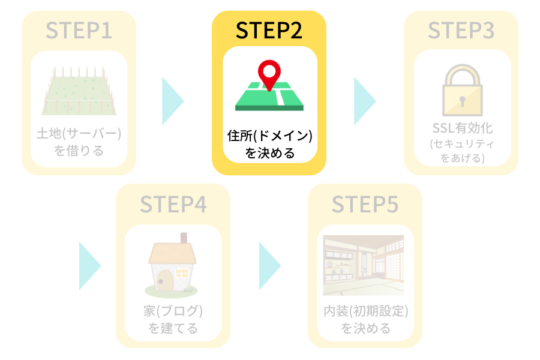
次に、ドメインを決めていきます。
2 - ①:Wordpressかんたんセットアップ・ドメインを決める
①Wordpressかんたんセットアップ:『利用する』を選ぶ
WordPressブログを構築するのに必要な『ドメイン』『Wordpressインストール』『テーマ』をまとめて導入できます。
②セットアップ方法:『新規インストール』を選ぶ
③独自ドメイン設定:『好きな文字列(ドメイン)』を入力する
一度決めたドメインは、あとから変更できないので慎重に決めましょう。
末尾は、『.com』や『.net』を選んでおくとOK
④作成サイト名:ブログの『タイトル』を入力する (あとから変更可能)
⑤ユーザー名:『ユーザー名』を入力する
WordPressのログイン時に使用しますので、しっかりメモしておいてください。
⑥パスワード:『パスワード』を入力する
WordPressのログイン時に使用しますので、しっかりメモしておいてください。
⑦Wordpressテーマ:『Cocoon』を選ぶ (あとからテーマの変更可)
表示されている有料テーマ『SANGO』などを割引価格で導入することができます。
すべて入力できたら、『次へ』をクリックします。
2 - ②:お客様情報を入力する
お客様情報の必要事項を入力します。

すべて入力できたら、『次へ』をクリックします。
2 - ③:SMS ・電話認証する
『電話番号』を入力し、『SMS認証』をクリックします。

さきほど入力した電話番号に『4桁の認証コード』が送られてきます。

送られてきた『4桁の認証コード』を入力し、『送信』をクリックします。

2 - ④:支払い方法を入力する
お支払方法を入力していきます。
クレジットカードの『名義』『カード番号』『有効期限』『セキュリティコード』を入力します。

クレジットカードをお持ちでない方はConohaチャージで支払い可能です。
2 - ⑤:申し込み内容を確認する
申込内容に間違いがないか確認し、『お申し込み』をクリックします。
独自ドメインは、あとから変更できませんのでしっかり確認してください。

このような画像がでたら、Wordpressのインストールが完了です!

以上で、Wordpressブログを構築するのに必要な『サーバーの申込』『ドメインの取得』『Wordpressインストール』『テーマのインストール』のすべて完了しました!

まだ、『Conoha WING』でWordpressブログを開設できてない方は、こちらから開設しましょう!
しかも、今なら2023年5月23日(火)まで『初期費用無料&2つのドメイン永久無料&55%オフ』のとってもお得なキャンペーン![]() が行われているのでお得に始められます!
が行われているのでお得に始められます!
\今だけ!55%offキャンペーン中/
ステップ3:SSL有効化する(セキュリティをあげる)
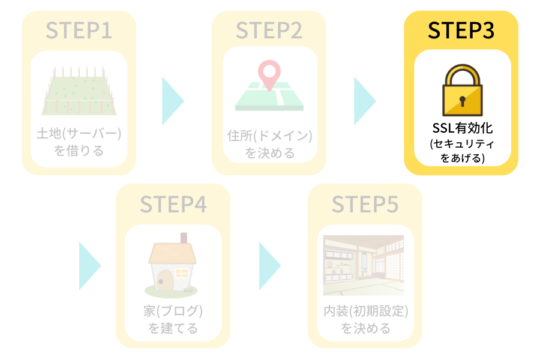
次に、SSL有効化の設定をしていきます。
『SSL有効化』は、インターネット上の通信を暗号化し、ブログ読者の情報漏洩やフィッシング詐欺対策になります。
SSL有効化の設定は、じつは自動で行われます。設定が反映されるまでに30分~1時間程度かかりますので、のちほど確認してみてください。
確認方法を解説します。
『サイト管理』⇒『画面更新』をクリックします。
『 〉』をクリックします。
『サイト設定』をクリック、『SSL有効化』が水色に変わるのを待ちます。
30分~1時間程度で『SSL有効化』が水色に変わったら『サイトURL』をクリックします。
画面左上に『🔓マーク』が表示されたら、『SSL有効化』の設定完了です。

それでは、Wordpressにログインしていきましょう!
ステップ4:家(ブログ)を建てる
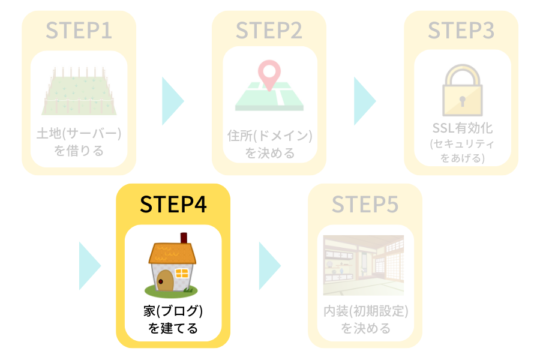
家(ブログ)を建てるために、WordPressにログインします。
『管理画面URL』をクリックします。
『ユーザー名/メールアドレス』 『パスワード』を入力します。

ログインできると、『ダッシュボード』の画面が表示されます。


これでブログを書いていくことができます!
ただ、最速で稼ぐ環境にはなっていないので、初期設定していきましょう。
まだ、『Conoha WING』でWordpressブログを開設できてない方は、こちらから開設しましょう!
![]()
しかも、今なら2023年5月23日(火)まで『初期費用無料&2つのドメイン永久無料&55%オフ』のとってもお得なキャンペーン![]() が行われているのでお得に始められます!
が行われているのでお得に始められます!
\今だけ!55%offキャンペーン中/
ステップ5:収益を出すための、内装(初期設定)を決める
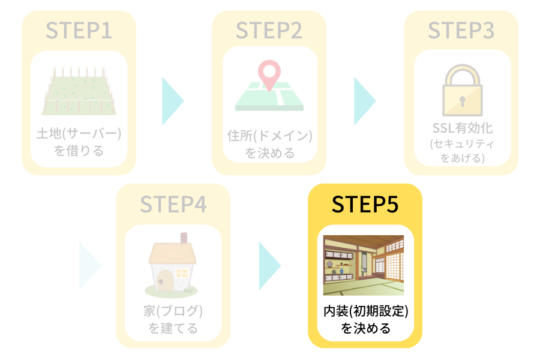
WordPressの内装(初期設定)を決めていきます。
収益の出ているトップブロガーもやっているので、しっかり初期設定をして最速で稼げる環境にしていきましょう!
収益を出すために必ずやっておきたい初期設定は、6つです。
順に解説します。
5 - ① WordPressのテーマ(デザイン)を設定する
まずは、Wordpressのテーマ(デザイン)を設定します。
WordPressのテーマ(デザイン)には有料、無料ありますが、これから収益を出したい方は有料の一択ですね!
なぜなら、有料テーマを導入すると、このようなメリットがあります。
1.SEO対策に強い
2.デザインや機能が豊富で読者が読みやすい
3.完成されたデザインのため、ブログ執筆に集中できる
4.サポート体制が充実してる
5.多くのブロガーが使っているので、困ったときの解決方法が検索できる
無料テーマでもブログを書くことは可能ですが、デザインをカスタマイズしていくには専門的知識が必要になります。
また、途中から有料テーマに切り替えると、手直しにかなりの時間をとられてしまうんですね。
本気で稼ぎたい方は、初めから有料テーマを導入することをおすすめします!
ブログ初心者におすすめのテーマは絶対に『AFINGER6』(税込14,800円)です。

AFINGER6は、『収益化』を目的としたアフィリエイターに最適なWordpressテーマ。
SEO対策に強いうえに、機能やデザインも充実しており、多くのトップブロガーが使用している大人気のテーマです。
ぼく以外にも結果を出している、トップブロガーが使っているのも安心の一つですね。

AFINGER6は10分ほどで簡単に導入できます。
カスタマイズや収益アップの機能が豊富なうえ、効率よくサイト構築できるので初心者ブロガーにもっともオススメのテーマ!
さらに、初心者の方にうれしい特典として『Wordpressで作る記事作成ガイド』がもらえます。
また、AFINGER6を使った感想や設定方法を画像付きで解説していますので参考にしてください。
≫AFINGER6を実際に使った感想(メリット。デメリット)【設定方法を3ステップで解説】
5 - ② 無料でASP(エーエスピー)に登録する
次に、ASPに登録します。
ASPとは、広告主とアフィリエイター(ブロガー)を仲介する会社のこと
この図では、TCS Affiliateが仲介する会社(ASP)。
アフィリエイター(ブロガー)がブログに広告を掲載して、成果報酬が発生するという流れになります。


初心者ブロガーに必須のASPは、次の6つです。
1.afb :利用者満足度No1のASP
2.A8.net(エーハチネット) :業界最大手のASP
3.アクセストレード :金融系(仮想通貨など)に強い、高額報酬が多数
4.TCS Affiliate:金融系(仮想通貨など)に強い、高額報酬が多数
5.もしもアフィリエイト :Amazonや楽天市場のリンクが簡単に貼れる
6.バリューコマース :幅広いジャンルを網羅してる
上記6つのASPに登録することをおすすめします。
なぜなら、複数のASPに登録することで扱える商品の幅が増えるから。
しかも、同じ商品であっても、ASPによって値段が違うこともあります。
そして、広告はいつまで続くかわかりません。
急に広告が無くなった時のことを考えると、複数のASPに登録しておくと安心ですよね。
とはいえ『6つも登録できないよ』という方は、少なくとも『afb』『A8.net(エーハチネット)』『アクセストレード』の3つは無料登録しましょう!
すべて無料で3分もあればできますよ。

5 - ③ WordPressのパーマリンクを設定する
パーマリンクとは、『ブログのURL』のことです。
この設定を行うと、記事ごとにURLを設定することができるようになります。
それでは設定していきましょう!
『設定』⇒『パーマリンク』をクリックします。
『カスタム構造』を選択、『赤枠』のなかに『/%postname%』を入力し、『変更を保存』をクリックします。
これで記事ごとに、パーマリンクの設定を行うことができるようになりました。
手順を解説しますが、実際に記事を書くときに行えばいいので参考程度に見てください。
『投稿』⇒『新規追加』をクリックします。
『投稿』⇒『URL』⇒『パーマリンク』をクリックします。
※パーマリンクは原則として『英数字』で入力しましょう。日本語だとエラーが表示される場合があります。
5 - ④ WordPressにプラグインを導入する
プラグインは、スマートフォンでいうアプリのようなもの。
WordPressに機能を追加して使いやすくするために、プラグインを導入していきます。
プラグインはインストールするだけなので、サクッとやっておきましょう!
初心者ブロガー必須のプラグインは、3つです。
・All in One SEO【SEO対策】
・Akismet Anti-spam【スパム対策】
・EWWW Image Optimizer【画像圧縮】
では、インストールの手順を解説します。
『プラグイン』⇒『新規追加』をクリックします。
『赤枠』に『All in One SEO』と入力し、『今すぐインストール』をクリックします。
『有効化』をクリックします。

これで、インストール完了です!
『Akismet Anti-spam』『EWWW Image Optimizer』のプラグインも同じ手順でインストールしましょう!
5 - ⑤ Googleアナリティクスを設定する
Googleアナリティクスとは、『ブログのアクセスを分析するサービス』で、以下のことがわかります。
・ブログを見た人数(1日、1週間、1か月、1年間)
・どこから来たか(Google検索・SNSなど)
・どのデバイス(スマホ・タブレット・PC)で見ているのか
ブログの分析、改善に使えますので、必ず『Googleアナリティクス』を設定しましょう!
※Googleアナリティクスは、Googleアカウントがないと利用できません。お持ちでない方はアカウントを作成しましょう。
『さっそく始める』をクリックします。

『アカウント名』を入力し、『赤枠』に☑を入れ、『次へ』をクリックします。
『プロパティ名』にブログ名を入力し、『日本』『日本円』を選択し、『詳細オプションを表示』をクリックします。
『ユニバーサルアナリティクスの作成』をオンにして、『ブログのURL』を入力。
『Googleアナリティクス4とユニバーサルアナリティクスのプロパティを両方作成する』を選択し、『次へ』をクリックします。
『業種』『ビジネスの規模』『利用目的』を選択し、『作成』をクリックします。
『日本』を選択し、『赤枠』に☑を入れ、下にスクロールする。
あらたな利用規約がでてきます。
『赤枠』に☑を入れ、『同意する』をクリックします。
『タグの実装手順を表示する』をクリックします。
『手動でインストールする』を選択し、『▢』をクリックしてコードをコピーします。
『All in One SEO』⇒『一般設定』をクリックします。
『ウェブマスターツール』⇒『Googleアナリティクス』をクリックします。
『雑多の種類』にさきほどコピーしたコードを貼り付け、『変更を保存』をクリックします。

5 - ⑥Googleサーチコンソールを設定する
Googleサーチコンソールとは、Google検索でのブログサイトのパフォーマンスを分析するツールで、以下のことがわかります。
・検索の順位や表示回数、クリック回数など
・インデックス登録のリクエストや確認
※インデックスとは、Google検索エンジンに登録されること
・被リンクの数や被リンク元サイトの確認
※被リンクとは、自分のサイトを外部サイトにリンクを貼ってもらうこと
Googleサーチコンソールの設定は、Googleアナリティクスの設定が完了していたら、とっても簡単にできます。
まだGoogleアナリティクスを設定していない方は、先に設定することをおすすめします。
『今すぐ開始』をクリックします。

『赤枠』にブログのURLを入力し、『続行』をクリックします。

『所有権を自動確認できました』がでたら、設定完了です。
『プロパティに移動』をクリックします。

Googleサーチコンソールの画面がでてきます。


まだ、『Conoha WING』でWordpressブログを開設できてない方は、こちらから開設しましょう!
しかも、今なら2023年5月23日(火)まで『初期費用無料&2つのドメイン永久無料&55%オフ』のとってもお得なキャンペーン![]() が行われているのでお得に始められます!
が行われているのでお得に始められます!
\今だけ!55%offキャンペーン中/
開設できなくて困ってる方はいつでも連絡ください!
本記事を見ながら、Wordpressブログを開設いただきありがとうございます。
記事を見ながら、つまづいてしまうこともあるかもしれません。
困ったときは、ぼくのツイッターアカウント(@kame_blogger)にDMいただければ、いつでもご返答させていただきますね。

収益を出したいなら、有料のWordpress一択!
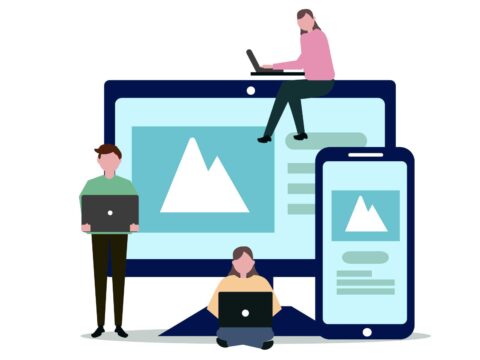
本記事では、初心者でもかんたんにWordPressブログを始める方法を解説をしました。
WordPressブログを開設できた方、お疲れさまでした!
これから本気で収益を出したいと考えてる方は、有料のWordpress一択です。
冒頭で話した通り、無料ブログだと規約違反によるブログ削除やサービス終了など、せっかく積み上げてきた資産(ブログ)が突然なくなってしまうリスクがあります。
有料のWordpressであれば、このような心配をすることなく資産(ブログ)を積み上げていくことができますよ。
また、『セルフバック』を利用することで、実質無料でブログを始めることができます!

『寝ている間に稼いでくれる』資産にするためにも、Wordpressでブログを始めることをおすすめします!
まだの方は、10分もあれば開設できますので、サクッとWordpressブログを作ってみましょう!
10分もあれば開設できますので、サクッとWordpressブログを作ってみましょう!
しかも、今なら2023年5月23日(火)まで『初期費用無料&2つのドメイン永久無料&55%オフ』のとってもお得なキャンペーン![]() が行われているのでお得に始められます!
が行われているのでお得に始められます!
しかも、今なら申込みした月のサーバー代無料となっています。

\今だけ!55%offキャンペーン中/
-

-
平凡サラリーマンでもできた!NFTブログで月1万円を最速で稼ぐ方法【副業にオススメ】
*このサイトはアフィリエイト広告を利用する場合があります。 こんな悩みを解決できる記事を用意しました! 結論からいうと、知識ゼロの平凡サラリーマンでも1万円稼げました! 資産として積みあが ...
続きを見る
































